Programas para descargar videos de YouTube gratis
Como dije al principio, hay varios programas para descargar videos de YouTube gratis. Para saber cuáles y cómo puede usarlos en su computadora, tanto en Windows como en macOS y Linux, continúe leyendo.
youtube-dl (Windows / macOS / Linux)
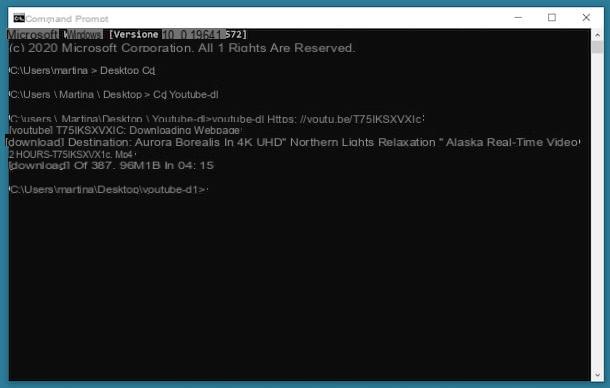
Una excelente herramienta que te sugiero que consideres para descargar videos en YouTube es youtube-dl. Es totalmente gratuito, de código abierto y te permite descargar videos de YouTube y otros sitios guardándolos en tu computadora en varios formatos y resoluciones, pero también extraer solo la pista de audio. Funciona en Windows, macOS y Linux. Lo único que debe tener en cuenta es que no tiene una interfaz de usuario, por lo que debe ser utilizado por linea de comando.
Para descargar youtube-dl a su computadora si está usando Windows, vaya al sitio web del programa y haga clic en el enlace Exe de Windows presente en la parte superior. Una vez que se complete la descarga, muévase a uno cartella para probar el archivo .exe adquirido.
Más tarde, descargue el FFMpeg, que es un componente de software indispensable para realizar la conversión de video. Para hacer esto, visite su sitio web, haga clic en Logotipo de Windows colocado en correspondencia con la sección Más opciones de descarga, seleccione uno de los enlaces debajo del encabezado Archivos EXE de Windows y continúe con la descarga desde la nueva página que se abre. Luego extrae elArchivo ZIP obtenido en cualquier posición y copia i filete contenido en la carpeta papelera en la misma ubicación que el ejecutable youtube-dl.
Una vez que haya realizado los pasos anteriores, escriba "Símbolo del sistema" en el campo de búsqueda en el barra de tareas Windows y seleccione el enlace a Símbolo del sistema dal menú Inicio que se abre. Ahora que ve la ventana del símbolo del sistema en su escritorio, navegue hasta la carpeta donde file.exe de youtube-dl precediendo la ruta relativa con el comando cd (por ejemplo, cd C: / Download / yt, si la carpeta donde extrajo el programa es C: / Download / yt) y presionando la tecla Envío en el teclado.
Si esta usando MacOS, por otro lado, para usar youtube-dl debes confiar en Homebrew, un administrador de paquetes de código abierto y gratuito que le permite instalar varios software con el Terminal. Para abrir este último, seleccione el relevante icono (el que tiene la ventana negra y la línea de código) presente en la carpeta Más del Launchpad y, en la ventana que se le muestra, ingrese el comando / usr / bin / ruby -e "$ (curl -fsSL https://raw.githubusercontent.com/Homebrew/install/master/install)", luego presione la tecla Envío en el teclado y, cuando se le solicite, escriba el la contraseña Herramienta de administración de Mac y presione la tecla nuevamente Envío.
En este punto, finalmente puede continuar con la instalación de youtube-dl, escribiendo la cadena brew install youtube-dl en la ventana de Terminal y presionando la tecla Envío en el teclado de Mac. Nuevamente, instale el FFMpeg tramite la stringa brew install ffmpeg –with-fdk-aac –with-tools –with-freetype –with-libass –with-libvorbis –with-libvpx –with-x265 e premi ancora il tasto Envío.
Ahora, emita el comando youtube-dl [URL del video] (en lugar de [URL de video] debe escribir la URL del video) en la ventana del símbolo del sistema de Windows o en la ventana de la Terminal de macOS, presione la tecla nuevamente Envío en el teclado y espere a que se complete la descarga del video en YouTube de su interés. Procediendo como acabo de indicar, el video se descargará en MP4en su resolución original.
Para descargar los videos en un formato diferente y / o con una resolución diferente o para descargar una lista de reproducción completa simultáneamente, todo lo que tiene que hacer es modificar el comando con las cadenas indicadas en la página Web con la documentación del programa.
Una vez que se complete la descarga, si está utilizando Windows, encontrará el archivo de salida en el misma carpeta donde decidió guardar el ejecutable youtube-dl, mientras que en macOS el video se guardará en la carpeta principio de la computadora.
JDownloader (Windows / macOS / Linux)
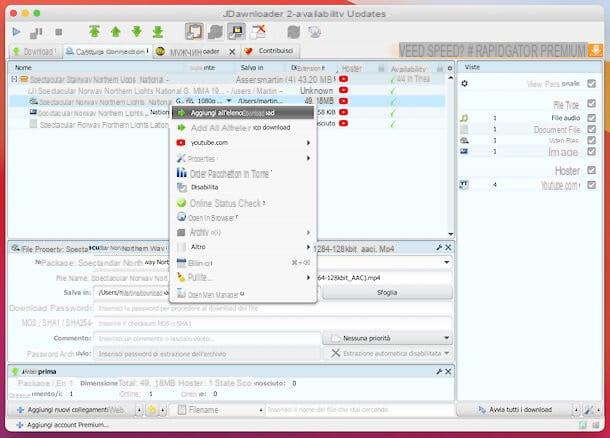
Si bien no cae específicamente bajo el programas para descargar videos de YouTube a la PC y entre programas para descargar videos de YouTube con Mac, el administrador de descargas JDownloader Sin duda merece ser mencionado en una revisión de este tipo. En caso de que nunca hayas oído hablar de él, este es un excelente software sin costo a través del cual puedes descargar prácticamente cualquier tipo de archivo de todos los principales servicios de alojamiento de archivos (con soporte también para cuentas Premium) y de plataformas de video populares, incluido YouTube. . Es gratuito, de código abierto y se ejecuta en Windows, macOS y Linux.
Para descargar JDownloader en su computadora, visite el sitio web del programa, haga clic en el enlace Windows o en eso Mac (dependiendo del sistema operativo que esté utilizando) y seleccione el enlace ubicado en la parte superior del menú que se abre.
Cuando se complete la descarga, si está utilizando Windows, iniciar el archivo .exe obtenido, haga clic en el botón Sí en la ventana que se abre y espera a que todos los componentes necesarios para el funcionamiento del software se descarguen de Internet, luego haga clic en los botones OK e Siguiente página (por cuatro veces consecutivas). Luego complete la configuración presionando los botones omitir e Tecnologías.
Si esta usando MacOSEn su lugar, abra el paquete .dmg obtenido, inicie el ejecutable contenido en él y, en la ventana que ve aparecer en la pantalla, haga clic en los botones OK e Siguiente página (por cuatro veces consecutivas). Finalmente, haga clic en el botón Tecnologías. Cuando se le solicite, ingrese también el la contraseña que utiliza para iniciar sesión en su Mac.
Luego, copie la URL del video de YouTube que desea descargar en el portapapeles de su computadora. Una vez hecho esto, JDownloader debería detectar automáticamente el enlace y debería verlo aparecer en la pestaña Capturar enlaces del programa.
Si lo anterior no sucede, actúe "manualmente" haciendo clic derecho con el mouse en cualquier lugar vacío de la pestaña dedicada a la captura de enlaces, seleccionando la opción Agregar nuevos enlaces web desde el menú contextual, pegando el enlace de su interés en el campo junto al icono con el lupa con el (+) en la nueva ventana que se muestra (de lo contrario, introdúzcala usted mismo) y haga clic en el botón Continuar.
Para iniciar la descarga del video, haga clic en el símbolo (+) junto a su título, haga clic con el botón derecho en el enlace junto al icono con el bobina y selecciona la opción Comienza a descargar desde el menú contextual. Tenga en cuenta que si es la primera vez que descarga un video de YouTube, JDownloader puede solicitarle que instale el componente de software gratuito. FFMpeg. Si es así, también lo aceptas.
Una vez que se complete la descarga, encontrará el video en la carpeta Descargar De computadora. Sin embargo, si lo desea, puede cambiar la posición de la salida accediendo a las preferencias de JDownloader a través del menú superior y presionando el botón Hojaldre en la sección Carpeta de descargas en el apartado General. Si cree que necesita más información, consulte mi guía específica sobre cómo usar JDownloader.
Descargador de video 4K (Windows / macOS)
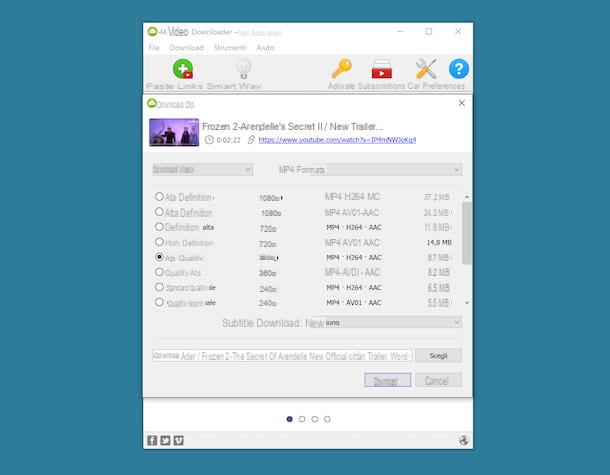
entre la programas para descargar videos de YouTube que te recomiendo que pruebes también está ahí 4K Video Downloader. Es para Windows y macOS, es muy fácil de usar y permite descargar videos en Youtube, así como en otros sitios de Internet, en varios formatos y calidades. Admite subtítulos y también le permite descargar listas de reproducción internas (máximo 25 videos a la vez). Básicamente es gratis, pero eventualmente está disponible en una variante Premium (que se paga y cuesta 14,64 euros), lo que también permite saltarse las limitaciones relacionadas con la descarga de listas de reproducción y utilizar otras funciones extra.
Para descargar 4K Video Downloader en su computadora, visite su sitio web y haga clic en el botón Descarga 4K Video Downloader.
Descarga completada si está utilizando Windows, abre el archivo .msi obtenido y, en la ventana que se abre en el escritorio, haga clic en los botones Correr e Siguiente página, luego marque la casilla relacionada con la aceptación de los términos del servicio y complete la configuración haciendo clic en los botones adelante (dos veces seguidas), Instalar, Sí e Tecnologías. A continuación, inicie el programa seleccionando el correspondiente. enlace añadido a menú Inicio.
Si esta usando MacOSEn su lugar, abra el paquete .dmg obtenido y arrastre elicono de programa en la carpeta aplicaciones De computadora. Luego, haga clic derecho sobre él y elija el elemento Abri en el menú y en la ventana que se abre, para iniciar el software, sin embargo, evitando las restricciones impuestas por Apple al software de desarrolladores no certificados (operación que debe realizarse solo en la primera ejecución).
En este punto, copie la URL del video de YouTube que desea descargar al portapapeles de su computadora y, una vez que se muestre la ventana principal del programa en la pantalla, haga clic en el botón Pegar el enlace en la parte superior, para pegar el enlace en 4K Video Downloader.
Luego usa el menú desplegable Formato para seleccionar el formato en el que desea descargar el video, seleccione la resolución de su interés entre las que se enumeran a continuación, especifique la ubicación en la que guardar el archivo de salida presionando el botón Elegir y, finalmente, haga clic en el botón descarga y espere a que se complete el procedimiento de descarga.
Programas para descargar videos de YouTube en línea
No desea instalar un nuevo software en su PC y le gustaría saber si hay alguno programas para descargar videos de YouTube en línea? Sí, por supuesto. A continuación, de hecho, encontrarás los que, en mi humilde opinión, representan los más fiables de la categoría. Sin embargo, le hago una recomendación: ¡evite hacer clic en cualquier anuncio que se le pueda mostrar mientras usa los sitios antes mencionados!
noTube
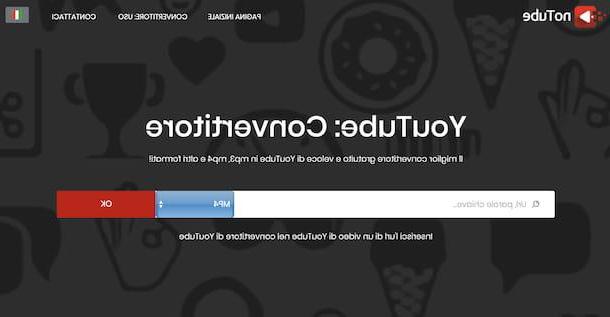
La primera de las herramientas para descargar videos de YouTube a través de la Web que te invito a probar es noTube. Es gratis, funciona desde cualquier navegador y sistema operativo, no requiere registro y permite descargar videos disponibles en YouTube en formatos MP4, FLV y 3G. Eventualmente, también es posible extrapolar solo las pistas de audio en formato MP3 y M4A.
Para usar noTube, vaya a su página de inicio, copie la dirección del video para descargar al portapapeles de su computadora, péguelo en el campo en el centro, seleccione el formato de salida en el menú desplegable adyacente y presione el botón OK.
Luego espere a que se procese la película y continúe con la descarga en su PC haciendo clic en el botón descargar. Si no ha cambiado la configuración predeterminada de su navegador, el video se guardará en la carpeta Descargar de la computadora.
YouTubePlaylist.cc
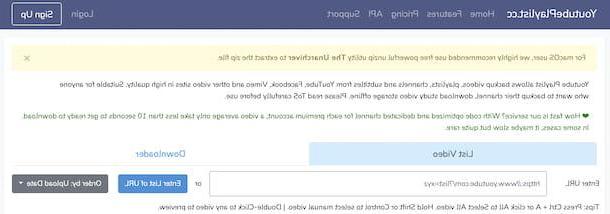
Otro servicio web que puede utilizar para descargar los videos disponibles en YouTube es YouTubePlaylist.cc. Permite no solo descargar los videos que se encuentran en el famoso servicio de transmisión de video, sino también descargarlos en otros sitios para compartir videos y redes sociales, guardándolos en formato MP4, o en forma de archivos de audio MP3. Es gratis para hasta 4 descargas por día (de lo contrario, tiene precios a partir de $ 3,99 por 5 días) y también admite la descarga de películas de 1080p, con audio. No requiere registro, pero sin crear una cuenta no puede descargar videos de más de 30 minutos.
Para usarlo, visite su página de inicio, copie la URL del video que desea descargar al portapapeles de su computadora y péguelo en el campo junto a la redacción Introducir URL. Luego espere a que se procese la película, luego presione el botón Auto [resolución] colocado junto a la vista previa de este último y elija el formato de archivo de video en el que desea descargar.
A continuación, haga clic en el icono de flecha ubicado a la derecha, espere a que vuelva a aparecer el icono flecha y haga clic en él para iniciar la descarga. Nuevamente, si no ha cambiado la configuración predeterminada de su navegador, encontrará el video en la carpeta Descargar de la computadora.
Otros programas para descargar videos de YouTube en línea
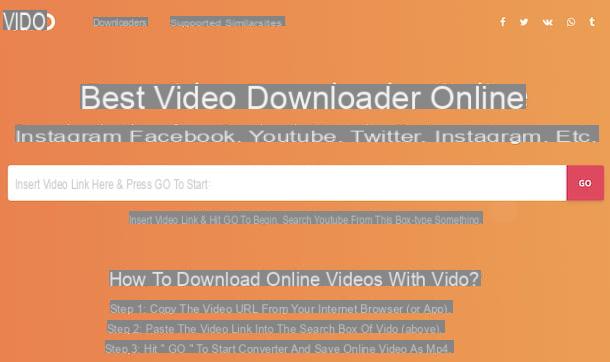
Ninguno de los servicios de descarga de videos en YouTube que ya te he reportado te convenció y te gustaría que te proponga algunos. alternativa? ¡Te arreglaré al instante! En la siguiente lista, de hecho, encontrará un "resumen" de otros sitios de Internet para este propósito.
- VIDO - es un servicio en línea para descargar videos de YouTube o sus pistas de audio, en MP4, MP3, etc. Es muy fácil de usar y funciona sin tener que crear una cuenta dedicada.
- 9xbuddy - Servicio web que le permite descargar videos de YouTube en varios formatos y resoluciones. También le permite descargar solo la pista de audio. Es gratis y no requiere registro.
- loader.to - otro servicio para descargar los videos disponibles en YouTube. Incluso entonces, los videos se pueden guardar en muchos formatos y resoluciones diferentes, según sus necesidades y preferencias, e incluso solo como un archivo de audio. No es necesario registrarse y es gratuito.
Programas para descargar videos de YouTube Android y iOS / iPadOS
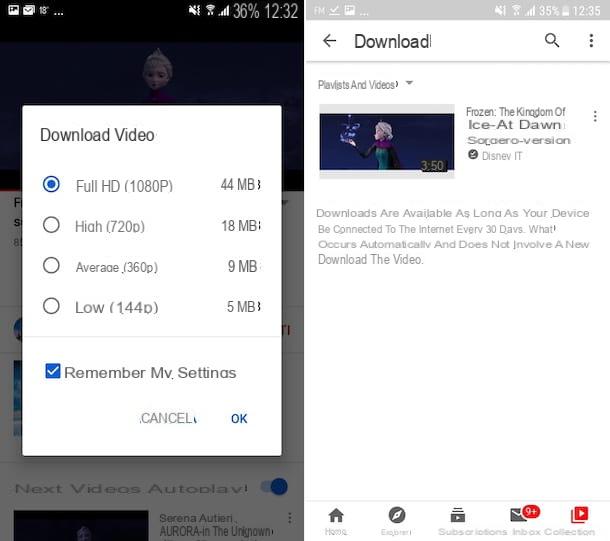
Como te dije al principio de la guía, la descarga de videos de YouTube en dispositivos móviles también es posible a través de una solución provista oficialmente por Google: YouTube Premium. Este es un servicio que te permite descargar videos disponibles en YouTube, para que también puedas reproducirlos sin conexión y mantenerlos durante 30 días. Además, elimina los anuncios, da acceso a contenido exclusivo de YouTube Originals y te permite aprovechar YouTube Music, la solución de transmisión de música “big G” (de la que te hablé en mi tutorial sobre el tema).
YouTube Premium es de pago: cuesta 11,99 euros / mes (o 17,99 euros / mes si eliges activar un plan familiar que pueden usar 6 personas), pero para quienes utilizan el servicio por primera vez, 1 mes gratis juicio. Además, la descarga de los videos está permitida solo en dispositivos móviles, utilizando el "habitual" aplicaciones en YouTube para Android y iOS / iPadOS. Todas las demás funciones, por otro lado, también son accesibles en una computadora, por lo tanto, en el sitio de YouTube.
Dicho esto, si está dispuesto a recurrir a YouTube Premium para descargar los videos, haga esto: descargue e instale la aplicación de YouTube en su dispositivo (si aún no lo ha hecho), inicie sesión en su cuenta de Google y si aún no lo ha hecho suscrito a YouTube Premium, toque Tu foto en la parte superior derecha, seleccione el elemento Suscripciones pagas en el menú que se abre, toca el texto apropiado en la siguiente pantalla y sigue las instrucciones en la pantalla, como te expliqué en mi guía sobre cómo obtener YouTube Premium gratis.
En este punto, finalmente puedes proceder con la descarga de los videos que te interesen, iniciando la reproducción de los que deseas descargar, presionando el botón descarga colocado debajo del reproductor, eligiendo la calidad de descarga en el menú que se le muestra y presionando el botón OK.
Luego espere a que se complete la descarga, luego de lo cual verá una notificación indicando lo que está sucediendo en la parte inferior derecha de la pantalla y podrá acceder a los videos desde la sección colección de la aplicación, seleccionando la redacción Descargar desde la nueva pantalla que se muestra y tocando el título correspondiente.
Si YouTube Premium no funciona a tu gusto, te informo que también existen soluciones no oficiales para dispositivos móviles que puedes considerar contactar. Si quieres profundizar en la discusión y, por tanto, averigua cuáles programas para descargar videos de YouTube Android y iOS / iPadOS puedes usarlo alternativamente, sugiero leer mis guías específicas sobre cómo descargar videos de YouTube con Android y cómo descargar videos de YouTube en iPhone (también válido para iPad).
Advertencia: La descarga ilegal de contenido audiovisual protegido por derechos de autor es un delito. Esta guía se redactó únicamente con fines de demostración. No es mi intención en absoluto fomentar la piratería. Por lo tanto, no me responsabilizo del uso que haga de la información contenida en el mismo.
Programas para descargar videos de YouTube

























